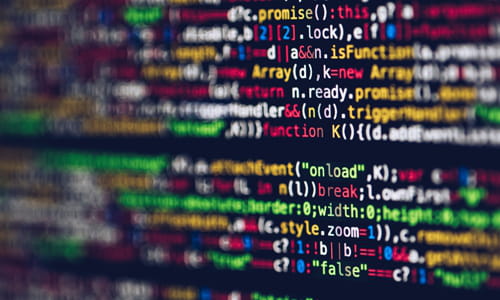CMD: como ter uma lista completa dos comandos
Saiba como gerar uma lista dos comandos e obter informações sobre cada um deles diretamente o prompt de comando.
Primeiramente, abra o Prompt de comando. Pressione as teclas Windows + R, digite cmd no Executar e clique em OK. Com ele aberto, digite Help (Ajuda), depois pressione a tecla Enter. A lista abaixo aparecerá:
- ASSOC Exibe ou modifica associações de extensões de arquivo.
- ATTRIB Exibe ou altera atributos de arquivos.
- BREAK Define ou limpa a verificação estendida CTRL+C.
- BCDEDIT Define propriedades no banco de dados de inicialização para controlar o carregamento da inicialização.
- CACLS Exibe ou modifica listas de controle de acesso de arquivos.
- CALL Chama um programa em lotes por meio de outro.
- CD Exibe o nome do diretório atual ou faz alterações nele.
- CHCP Exibe ou define o número da página de código ativa.
- CHDIR Exibe o nome do diretório atual ou faz alterações nele.
- CHKDSK Verifica um disco e exibe um relatório de status.
- CHKNTFS Exibe ou modifica a verificação do disco na inicialização.
- CLS Limpa a tela.
- CMD Inicia uma nova instância do interpretador de comandos do Windows.
- COLOR Define as cores padrão do primeiro plano e da tela de fundo do console.
- COMP Compara o conteúdo de dois arquivos ou grupos de arquivos.
- COMPACT Exibe ou altera a compactação de arquivos em partições NTFS.
- CONVERT Converte volumes FAT em NTFS. Não é possível *converter a unidade atual.
- COPY Copia um ou mais arquivos para outro local.
- DATE Exibe ou ajusta a data.
- DEL Exclui um ou mais arquivos.
- DIR Exibe uma lista de arquivos e subdiretórios em um diretório.
- DISKPART Exibe ou configura propriedades de partição de disco.
- DOSKEY Edita linhas de comando, volta a chamar comandos do Windows e cria macros.
- DRIVERQUERY Exibe status e propriedades do driver de dispositivo atual.
- ECHO Exibe mensagens ou ativa/desativa o eco de comandos.
- ENDLOCAL Encerra a localização de alterações de ambiente em um arquivo em lotes.
- ERASE Exclui um ou mais arquivos.
- EXIT Sai do programa CMD.EXE (interpretador de comandos).
- FC Compara dois arquivos ou grupos de arquivos e exibe as diferenças entre eles.
- FIND Procura uma cadeia de caracteres de texto em um ou mais arquivos.
- FINDSTR Procura cadeias de caracteres em arquivos.
- FOR Executa um determinado comando para cada arquivo em um grupo de arquivos.
- FORMAT Formata um disco para ser usado com o Windows.
- FSUTIL Exibe ou configura as propriedades do sistema de arquivos.
- FTYPE Exibe ou modifica os tipos de arquivo utilizados em associações de extensões de arquivo.
- GOTO Direciona o interpretador de comandos do Windows para uma linha identificada em um programa em lotes.
- GPRESULT Exibe informações de política de grupo para o computador ou usuário.
- GRAFTABL Permite que o Windows exiba um conjunto de caracteres estendidos em modo gráfico.
- HELP Fornece informações de ajuda sobre comandos do Windows.
- ICACLS Exibir, modificar, fazer backup ou restaurar ACLs de arquivos e diretórios.
- IF Realiza processamento condicional em arquivos em lotes.
- LABEL Cria, altera ou exclui o rótulo de volume de um disco.
- MD Cria um diretório.
- MKDIR Cria um diretório.
- MKLINK Cria Links Simbólicos e Links Físicos
- MODE Configura um dispositivo do sistema.
- MORE Exibe a saída fazendo pausa a cada tela.
- MOVE Move um ou mais arquivos de um diretório para outro diretório.
- OPENFILES Exibe arquivos abertos por usuários remotos para um compartilhamento de arquivo.
- PATH Exibe ou define um caminho de pesquisa para arquivos executáveis.
- PAUSE Suspende o processamento de um arquivo em lotes e exibe uma mensagem.
- POPD Restaura o valor anterior do diretório atual salvo por PUSHD.
- PRINT Imprime um arquivo de texto.
- PROMPT Altera o prompt de comando do Windows.
- PUSHD Salva o diretório atual e o altera em seguida.
- RD Remove um diretório.
- RECOVER Recupera informações legíveis de um disco com defeito ou danificado.
- REM Grava comentários (observações) em arquivos em lotes ou no CONFIG.SYS.
- REN Altera o nome de um ou mais arquivos.
- RENAME Altera o nome de um ou mais arquivos.
- REPLACE Substitui arquivos.
- RMDIR Remove um diretório.
- ROBOCOPY Utilitário avançado para copiar arquivos e árvores de diretório
- SET Exibe, define ou remove variáveis de ambiente do Windows.
- SETLOCAL Inicia a localização de alterações de ambiente em um arquivo em lotes.
- SC Exibe ou configura serviços (processos em segundo plano).
- SCHTASKS Agenda a execução de comandos e programas em um computador.
- SHIFT Altera a posição dos parâmetros substituíveis em um arquivo em lotes.
- SHUTDOWN Permite o desligamento local ou remoto adequado do computador.
- SORT Classifica a entrada.
- START Inicia uma janela separada para executar um programa ou *comando especificado.
- SUBST Associa um caminho a uma letra de unidade.
- SYSTEMINFO Exibe a configuração e propriedades específicas da máquina.
- TASKLIST Exibe todas as tarefas em execução no momento, inclusive serviços.
- TASKKILL Termina ou interrompe um processo ou aplicativo em execução.
- TIME Exibe ou ajusta a hora do sistema.
- TITLE Define o título da janela para uma sessão do CMD.EXE.
- TREE Exibe graficamente a estrutura de diretórios de uma unidade ou caminho.
- TYPE Exibe o conteúdo de um arquivo de texto.
- VER Exibe a versão do Windows.
- VERIFY Faz com que o Windows verifique se os arquivos estão gravados corretamente em um disco.
- VOL Exibe o rótulo de volume e o número de série de um disco.
- XCOPY Copia arquivos e árvores de diretórios.
- WMIC Exibe informações WMI em um comando interativo do shell.
Para mais informações sobre um comando específico, insira HELP + nome_do_comando. Por exemplo
Help Break
:
Veja também
- Ms-dos comandos avançados
- Comandos cmd avançados - Melhores respostas
- Lista de comandos cmd pdf - Melhores respostas
- Comando copy cmd - Dicas -Windows
- Cmd download - Downloads - Personalização
- Wol cmd - Dicas -Windows 10
- Como colar no cmd - Dicas -Windows 10
- Iniciar serviço pelo cmd - Dicas -Windows
Este documento, intitulado 'CMD: como ter uma lista completa dos comandos', está disponível sob a licença Creative Commons. Você pode copiar e/ou modificar o conteúdo desta página com base nas condições estipuladas pela licença. Não se esqueça de creditar o CCM (br.ccm.net) ao utilizar este artigo.
Assine nossa newsletter!